5 viisi High Pingi parandamiseks Windows 10-s
Miscellanea / / November 28, 2021
High Pingi parandamine Windows 10-s: Võrgumängijate jaoks, kes kasutavad mängude mängimiseks Internetti, muutub teie süsteemi kõrge pingikoormus väga ärritavaks. Ja kõrge ping ei ole kindlasti teie süsteemile hea ja võrgus mängides ei aita kõrge ping üldse midagi. Mõnikord saate selliseid pingeid, kui teil on kõrge konfiguratsioonisüsteem. Ping saab defineerida kui teie ühenduse arvutuskiirust või täpsemalt latentsusaeg selle ühendusest. Kui teil on mängu mängimisel probleeme ülalmainitud probleemi katkemise tõttu, on siin artikkel, mis näitab mõningaid meetodeid, mille abil saate oma Windows 10 süsteemis pingi latentsust vähendada.
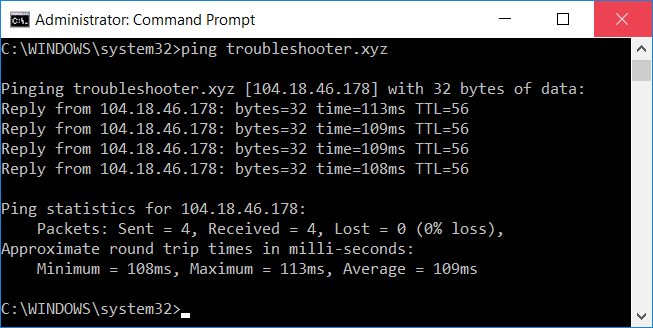
Sisu
- 5 viisi High Pingi parandamiseks Windows 10-s
- 1. meetod: keelake registri kaudu võrgu piiramine
- 2. meetod: keelake tegumihalduri abil suure võrgukasutusega rakendused
- 3. meetod: keelake Windowsi automaatvärskendused
- 4. meetod: lähtestage võrguühendus
- 5. meetod: keelake WiFi Sense
5 viisi High Pingi parandamiseks Windows 10-s
Veenduge, et luua taastepunkt juhuks kui midagi valesti läheb.
1. meetod: keelake registri kaudu võrgu piiramine
1. Vajutage Windowsi klahvi + R, et avada käsk Run, seejärel tippige regedit ja avamiseks vajutage sisestusklahvi Registriredaktor.

2. Liikuge järgmisele registrivõtmele:
HKEY_LOCAL_MACHINE\SOFTWARE\Microsoft\Windows NT\CurrentVersion\Multimedia\SystemProfile
3.Valige Süsteemi profiil seejärel topeltklõpsake paremas aknapaanil "NetworkThrottlingIndex”.
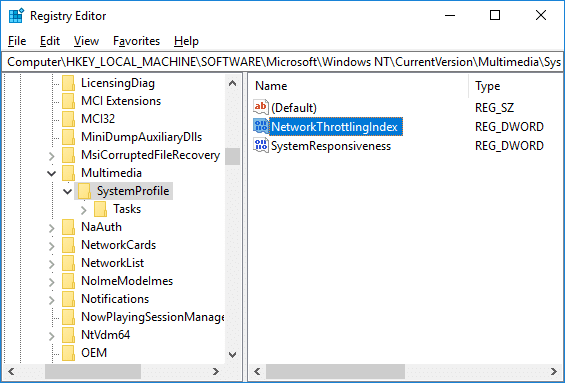
4.Esmalt veenduge, et Base on valitud kui "Kuueteistkümnendsüsteem", seejärel tippige väärtuse andmeväljale "FFFFFFFF” ja klõpsake nuppu OK.
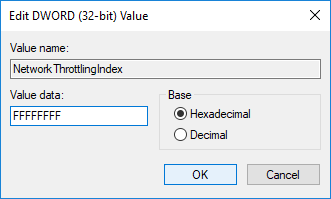
5. Liikuge nüüd järgmise registrivõtme juurde:
HKEY_LOCAL_MACHINE\SYSTEM\CurrentControlSet\Services\Tcpip\Parameters\Interfaces\
6. Siin peate valima a alamvõti (kaust), mis esindab teie võrguühendus. Õige kausta tuvastamiseks peate kontrollima alamvõtit oma IP-aadressi, lüüsi jms teabe jaoks.
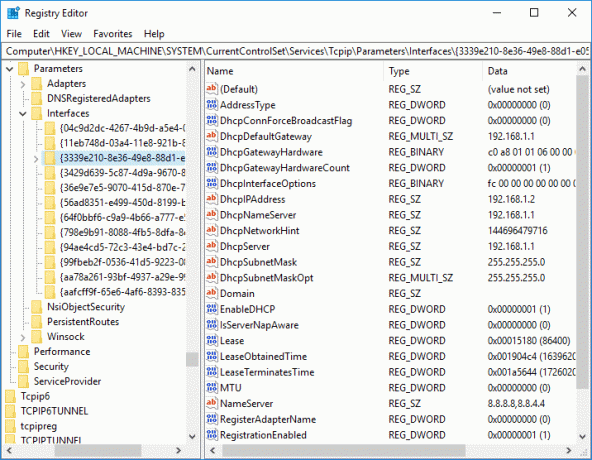
7. Nüüd paremklõpsake ülaloleval alamvõtmel ja valige Uus > DWORD (32-bitine) väärtus.

8. Nimetage see vastloodud DWORD kui "TCPackFrequency” ja vajuta Enter.

9. Sarnaselt looge uuesti uus DWORD ja pange see nimeks "TCPNoDelay”.
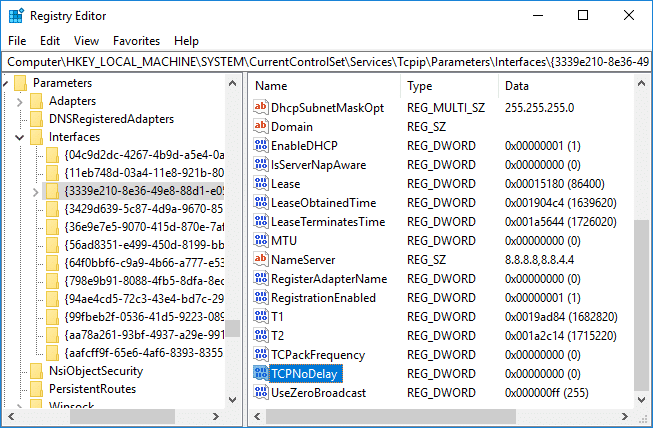
10. Määrake mõlema "väärtus"TCPackFrequency” & “TCPNoDelay” DWORD to 1 & klõpsake muudatuste salvestamiseks OK.
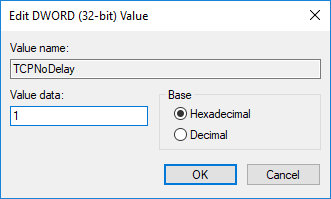
11. Järgmisena liikuge järgmise registrivõtme juurde:
HKEY_LOCAL_MACHINE\SOFTWARE\Microsoft\MSMQ
12. Paremklõpsake MSMQ-l ja seejärel valige Uus > DWORD (32-bitine) väärtus.
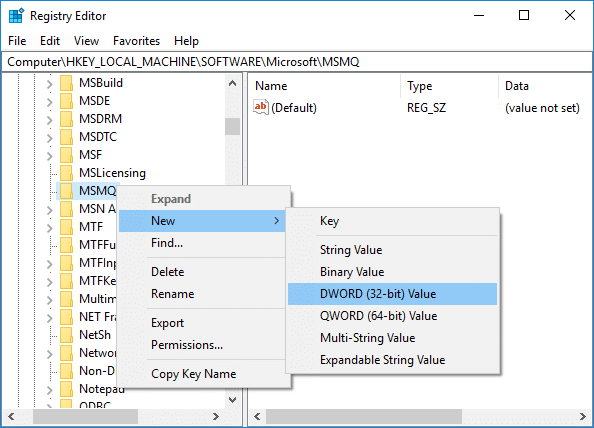
13. Nimetage see DWORD kui "TCPNoDelay” ja vajuta Enter.
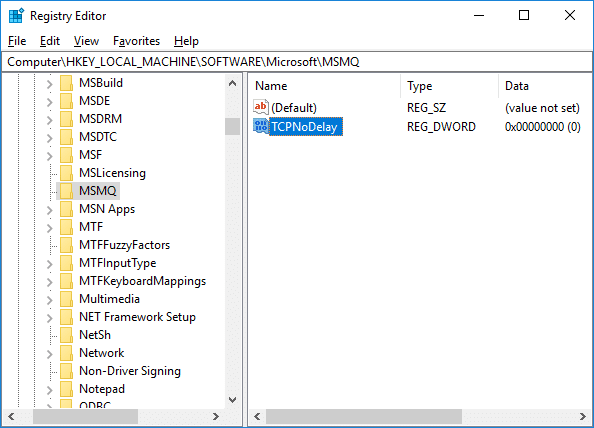
14. Topeltklõpsake "TCPNoDelay” ja seejärel määrake väärtuseks kui 1 all väärtusandmed välja ja klõpsake nuppu OK.
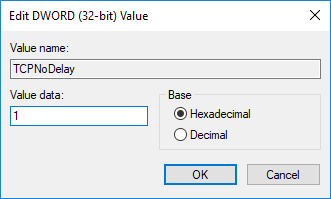
15.Laienda MSMQ võti ja veenduge, et see on olemas Parameetrid alamvõti.
16. Kui te ei leia Parameetrid kausta ja seejärel paremklõpsake MSMQ & vali Uus > Võti.
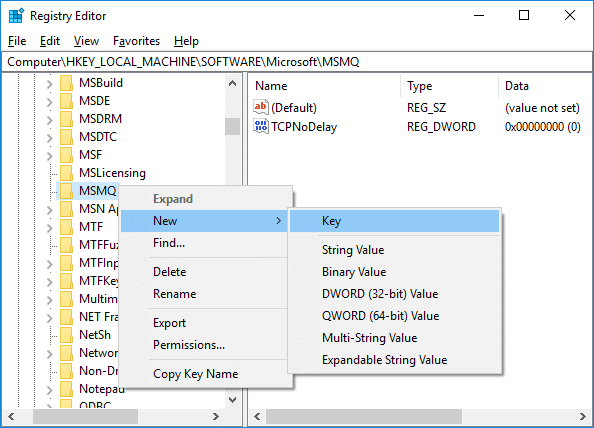
17. Nimetage see võti kui Parameetrid & vajuta Enter.
18. Paremklõpsake Parameetrid & vali Uus > DWORD (32-bitine) väärtus.
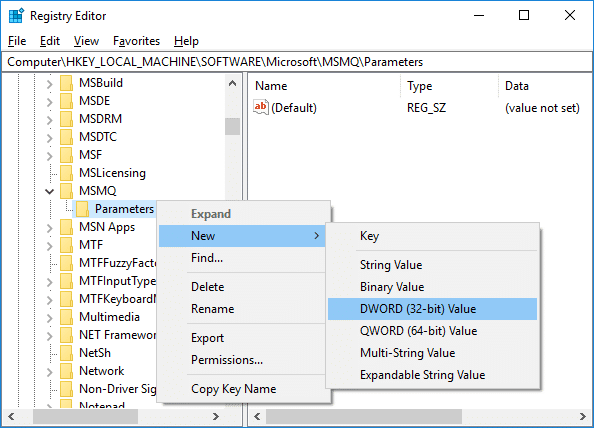
19. Nimetage see DWORD kui "TCPNoDelay” ja määrake selle väärtuseks 1.
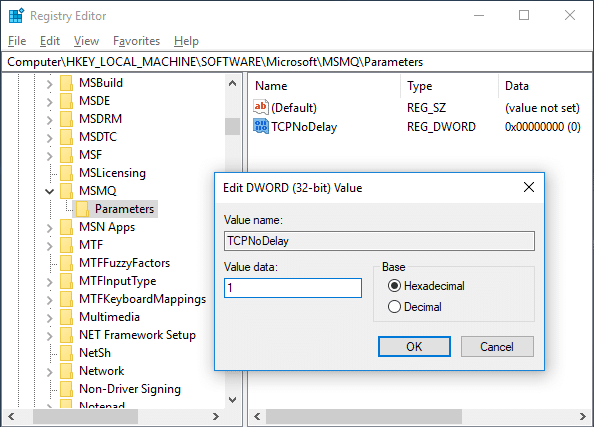
20. Muudatuste salvestamiseks ja arvuti taaskäivitamiseks klõpsake nuppu OK.
2. meetod: keelake tegumihalduri abil suure võrgukasutusega rakendused
Tavaliselt võimaldab Windows 10 kasutajatel jälgida, millised rakendused kasutavad või söövad taustal kõige rohkem võrgu ribalaiust.
1.Vajutage Ctrl + Shift + Esc avamiseks võtmed kokku Tegumihaldur.

2. Klõpsake "Rohkem detaile” tegumihalduri laiendamiseks.
3. Saate sortidaVõrk” veerus Task Manager kahanevas järjekorras, mis võimaldab teil näha neid rakendusi, mis kasutavad kõige rohkem ribalaiust.
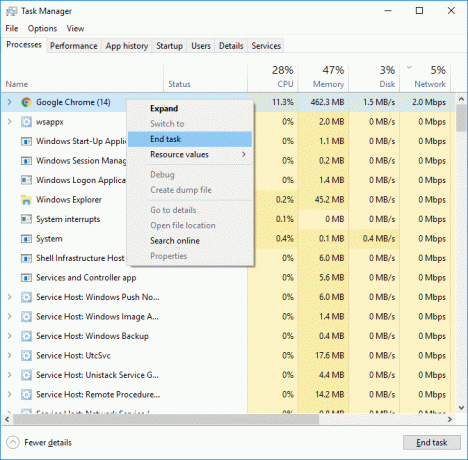
4.Sule need rakendused need on suure ribalaiuse söömine,
Märge:Ärge sulgege protsesse, mis on süsteemiprotsess.
3. meetod: keelake Windowsi automaatvärskendused
Tavaliselt laadib Windows alla süsteemivärskendused ilma teavituse või loata. Seetõttu võib see suure pingiga teie Interneti-ühenduse ära süüa ja teie mängu aeglustada. Sel ajal ei saa te juba alanud värskendust katkestada; ja võib teie võrgumängukogemuse rikkuda. Nii saate Windowsi värskenduse peatada, et see ei sööks teie Interneti ribalaiust.
1. Vajutage Windowsi klahvi + I, et avada seaded, seejärel klõpsake nuppuVärskendus ja turvalisus” ikooni.

2. Valige vasakpoolsest aknast "Windowsi uuendus“.
3. Nüüd klõpsake Windowsi värskenduse all nuppu "Täpsemalt” valikud.
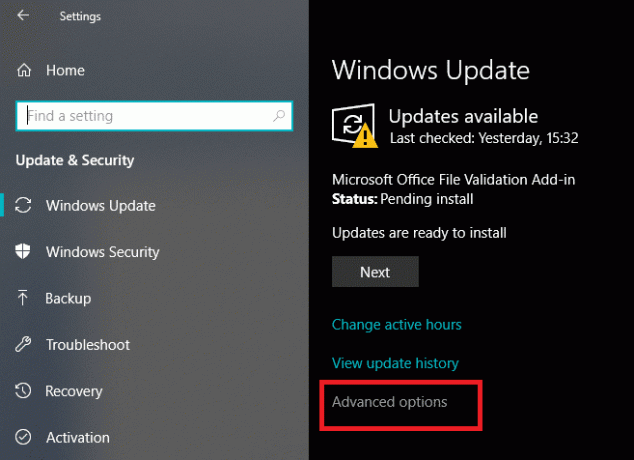
4. Otsige nüüd "Kohaletoimetamise optimeerimine” ja klõpsake seda.
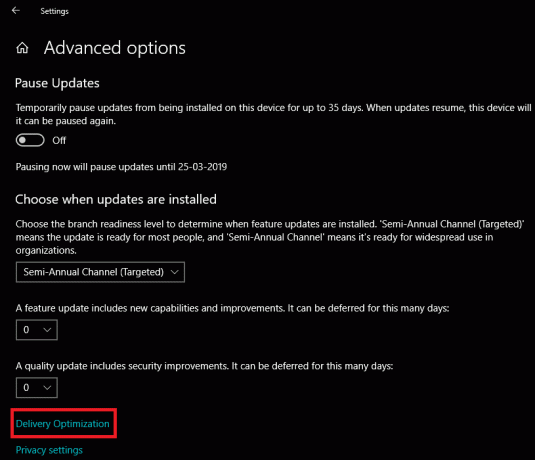
5. Klõpsake uuesti "Täpsemad valikud“.
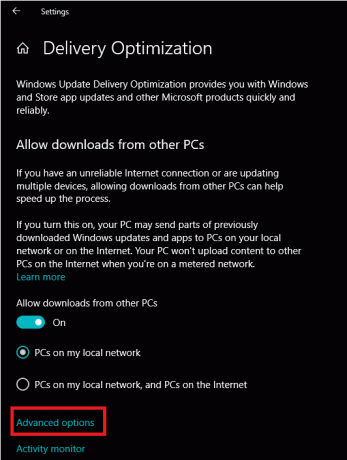
6. Nüüd reguleerige allalaadimise ja üleslaadimise ribalaiust protsenti.

Kui te ei soovi süsteemivärskendusi segada, on selleks mõni muu viis High Ping parandamine Windows 10-s Probleem seisneb võrguühenduse määramises Mõõdetud. See laseb süsteemil arvata, et olete mõõdetud ühenduses ja seetõttu ei laadi see Windowsi värskendusi automaatselt alla.
1. Klõpsake nuppu Start nupp siis minge aadressile Seaded.
2. Seadete aknas klõpsake "Võrk ja Internet” ikooni.
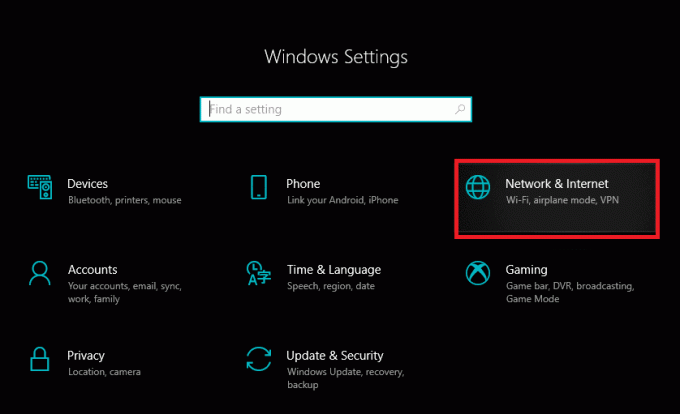
3. Nüüd veenduge, et valite Ethernet suvand vasakpoolsest aknapaanist.
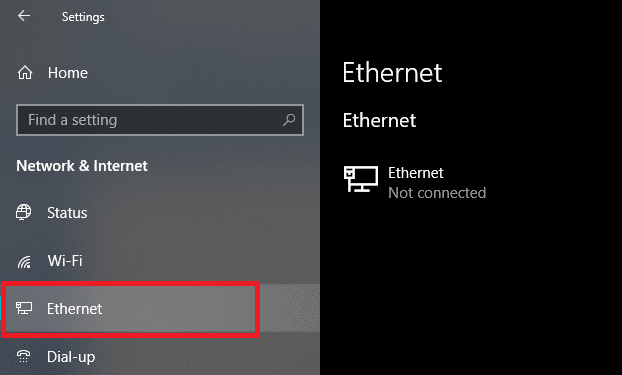
4.Valige võrk, millega olete praegu ühenduse loonud.
5. Lülitage lüliti SISSEMäära mõõdetud ühenduseks“.
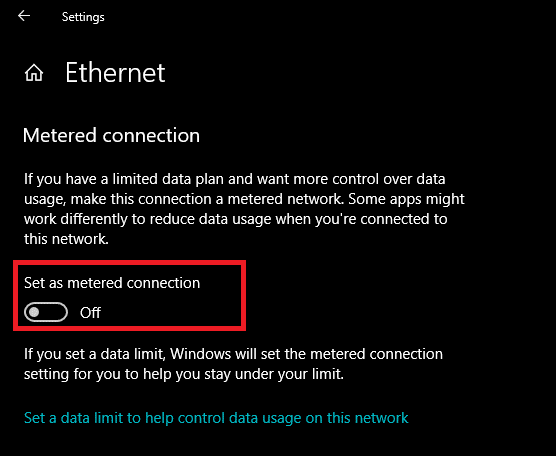
4. meetod: lähtestage võrguühendus
1. Vajutage Windows Key + I, et avada seaded, seejärel klõpsake nuppu Võrk ja Internet.

2. Klõpsake vasakpoolsel aknapaanil nuppu Olek.
3. Kerige alla ja klõpsake nuppu Võrgu lähtestamine.
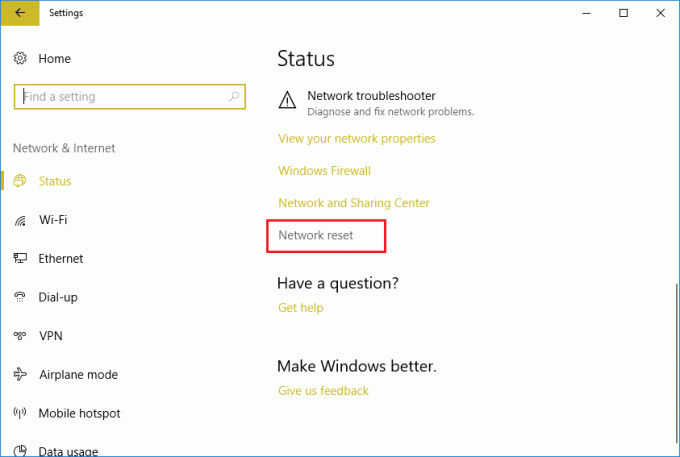
4. Järgmises aknas klõpsake nuppu Lähtestage kohe.
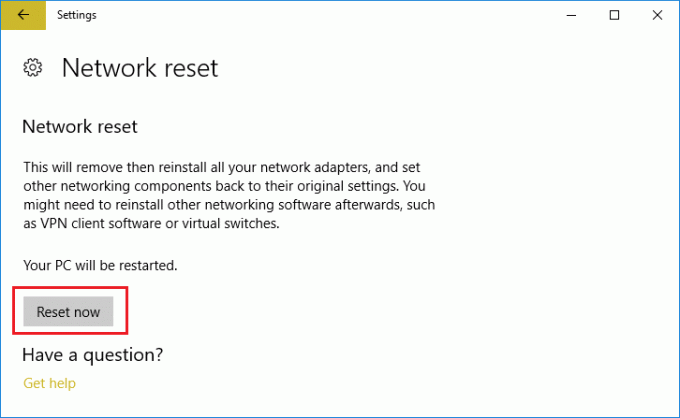
5. Kui küsib kinnitust, valige Jah.
6. Taaskäivitage arvuti, et muudatused salvestada ja kontrollida, kas saate seda teha Parandage Windows 10 probleemi kõrge ping.
5. meetod: keelake WiFi Sense
1. Vajutage Windows Key + I, et avada seaded, seejärel klõpsake nuppu Võrk ja Internet.

2. Nüüd klõpsake nuppu Wi-Fi vasakpoolsest aknapaanist ja veenduge Keelake kõik jaotises Wi-Fi Sense.

3. Samuti keelake see kindlasti Hotspot 2.0 võrgud ja tasulised WiFi-teenused.
Soovitatav:
- Abi! Tagurpidi või külili ekraani probleem
- Parandage Chrome'i mäluleke ja vähendage RAM-i suurt kasutust
- Teema, lukustuskuva ja taustapildi muutmine Windows 10-s
- Parandage töölauaikoon Windows 10-s
Loodan, et see artikkel oli kasulik ja nüüd saate seda hõlpsalt teha Parandage kõrge ping Windows 10-s, kuid kui teil on selle juhendi kohta veel küsimusi, küsige neid kommentaaride jaotises.



